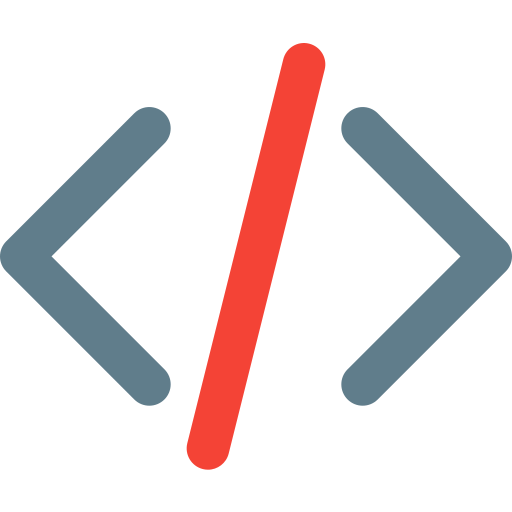ClipAngel

ClipAngel
软件描述
ClipAngel 是 Windows 标准剪贴板的扩展工具。它会保存每次放入剪贴板的内容,使您日后可随时访问任意已保存的内容。它支持保存剪贴板中的主要数据类型:文本、图像、HTML 和文件。
官方网站
访问软件的官方网站了解更多信息
sourceforge.net
什么是 ClipAngel?
支持剪贴板格式:文本、HTML、RTF、文件、图像
为剪贴内容捕获发送窗口标题和进程名称
显示 HTML 剪贴内容的来源 URL
通过快捷键过滤“已使用(粘贴)”和“收藏”标记
按剪贴类型过滤
输入时实时(热)文本过滤剪贴列表
标记已使用(粘贴)的剪贴内容
在文本中高亮匹配的筛选项
在文本中高亮超链接,Alt+单击可打开
标记剪贴文本末尾(END)
在列表中高亮筛选匹配项
允许以原始格式或纯文本形式粘贴剪贴内容(选择或全部)
重复复制任意先前剪贴内容将使其升至列表顶部
多语言界面(俄语、英语)
在文本中前后搜索筛选文字
文本筛选与剪贴列表共享按键,无需切换焦点
历史记录加密存储于磁盘
切换“将刚粘贴的剪贴内容移至顶部”
编辑剪贴标题
编辑剪贴文本模式
标记/取消标记收藏剪贴内容
支持“剪贴板查看器忽略”格式,以尊重密码复制隐私
自动和手动检查新版本,并一键更新
便携模式
打开时自动定位窗口靠近文本输入区域
窗口始终置顶模式
命令:以文件方式打开剪贴内容
命令:模拟字符输入(适用于与剪贴板隔离的系统)
支持向提升权限窗口发送粘贴和输入操作
切换“监控剪贴板”
切换“等宽字体”
完全支持复杂窗口中的粘贴命令
文本位置指示器显示偏移量、列号和行号、选中文本长度
剪贴列表显示图片剪贴内容的缩略图
HTML 和 RTF 剪贴内容的原生格式模式
切换“显示剪贴来源图标列”(默认关闭)
“文本对比”命令,支持 Beyond Compare、ExamDiff Pro、WinMerge、Araxis Merge、DiffMerge 及自定义应用程序
设置中的“快捷键对比最近剪贴内容”
主要功能
🔄 替代方案
109 个选择
Flycut
Flycut 是一款专为开发者设计的简洁剪贴板管理工具,基于开源应用 Jumpcut 开发。

Clipper
Clipper 是一款免费的 Android 剪贴板和片段管理器。查看、编辑或向朋友发送剪贴内容,或将您反复输入的重要文本保存为片段!

Clipboard Help+Spell
剪贴板帮助+拼写检查是一款基于文本的剪贴板工具,具有以下功能:
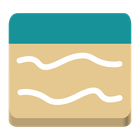
Pano Clipboard Manager
下一代 Gnome Shell 剪贴板管理器。

Inky - Clipboard App
Inky 是专为设计师、开发者和创意人士打造的剪贴板应用。轻松保存文本、链接、图片和颜色,优化您的创作流程。